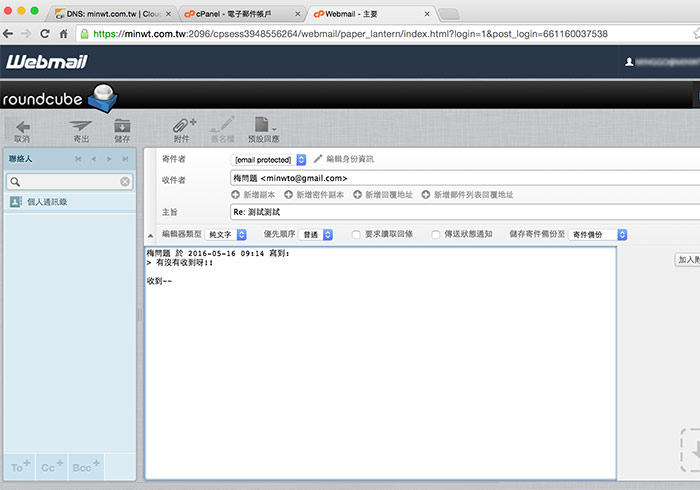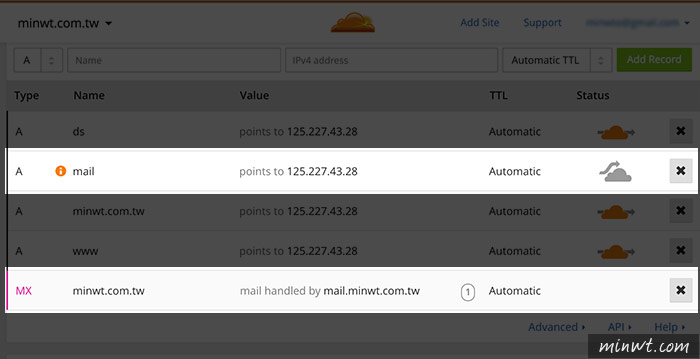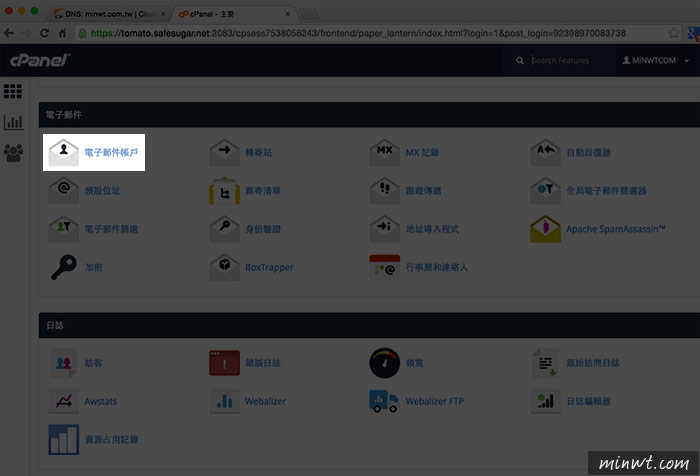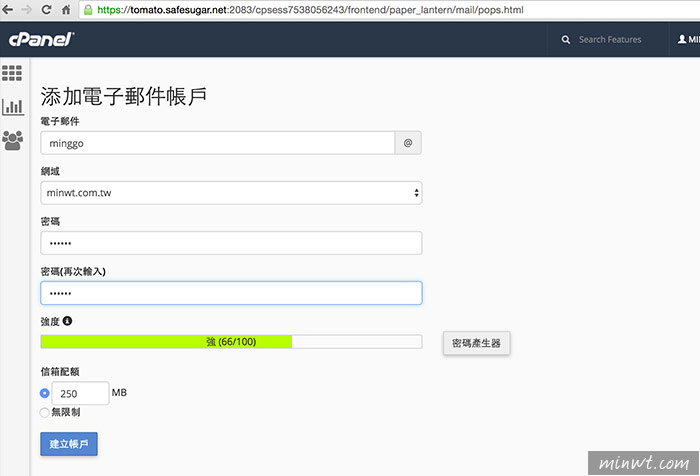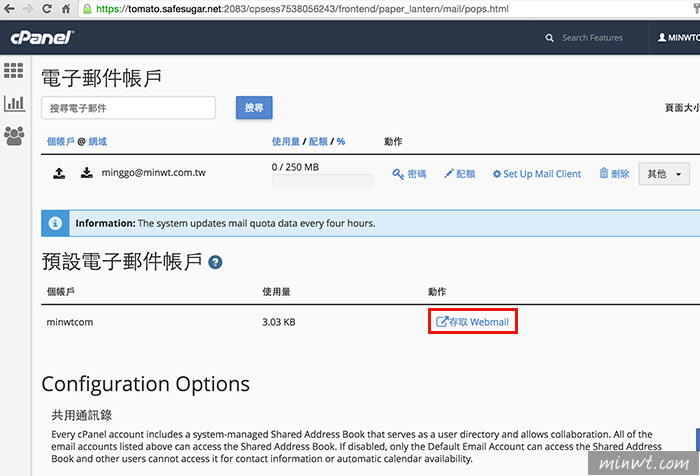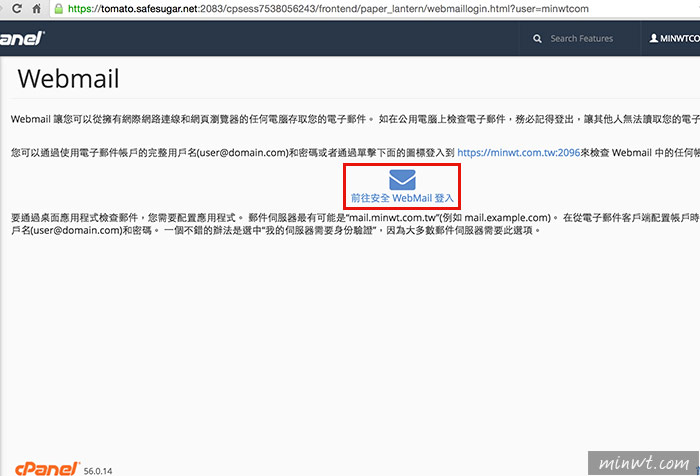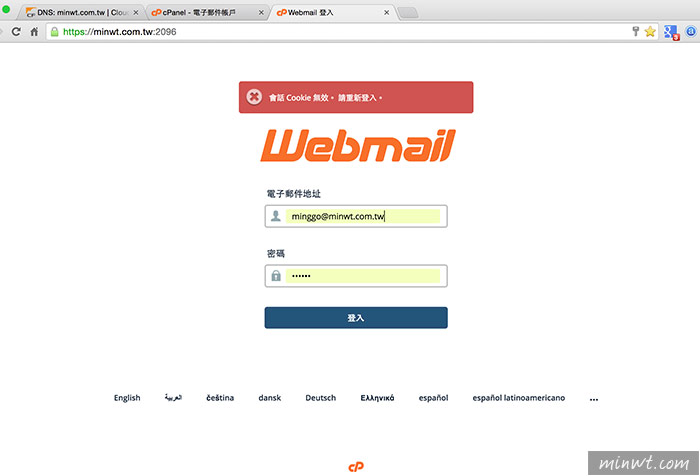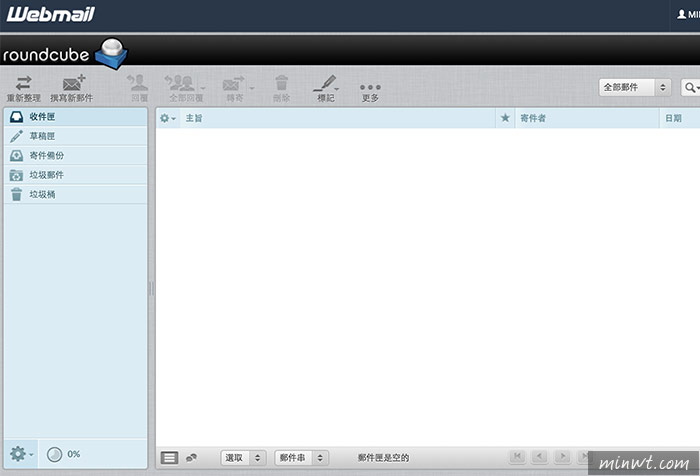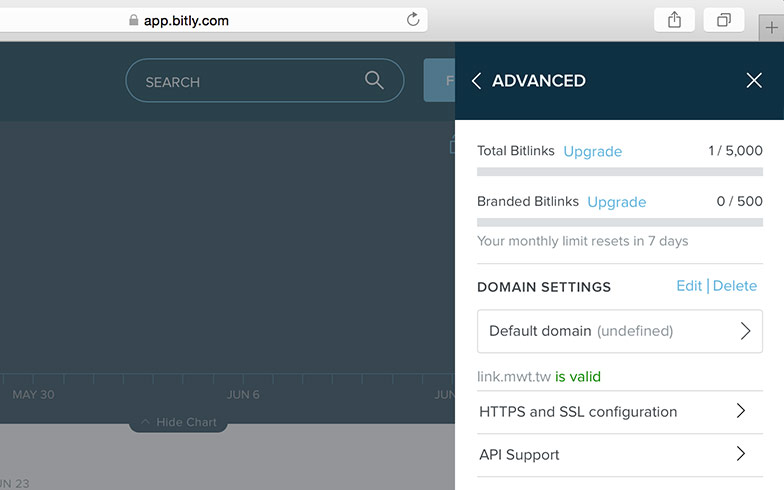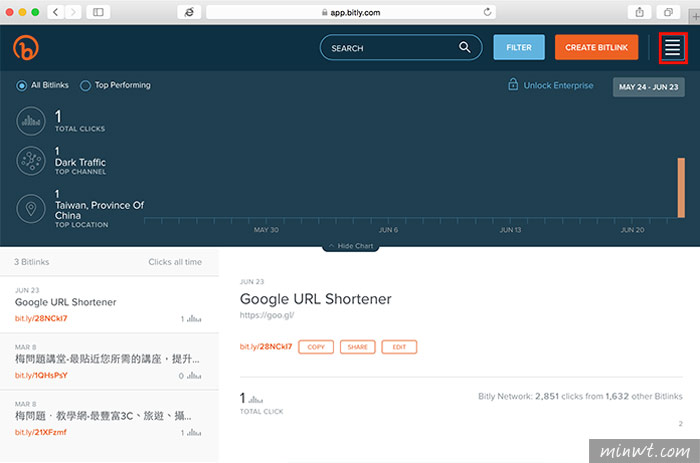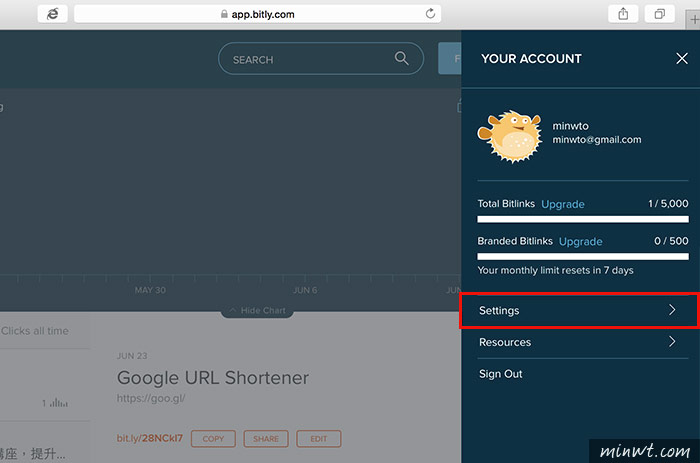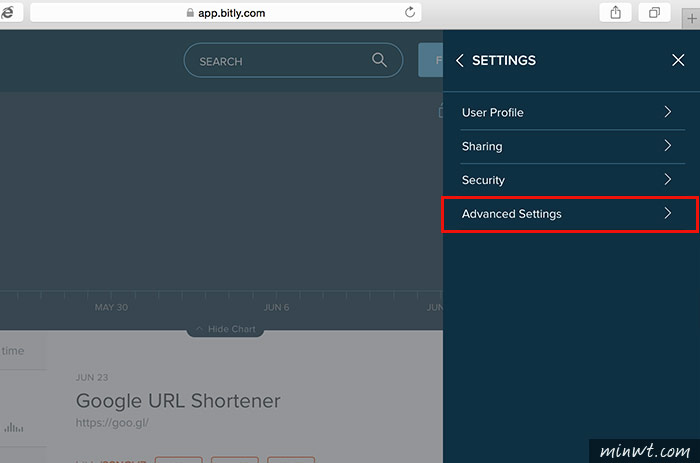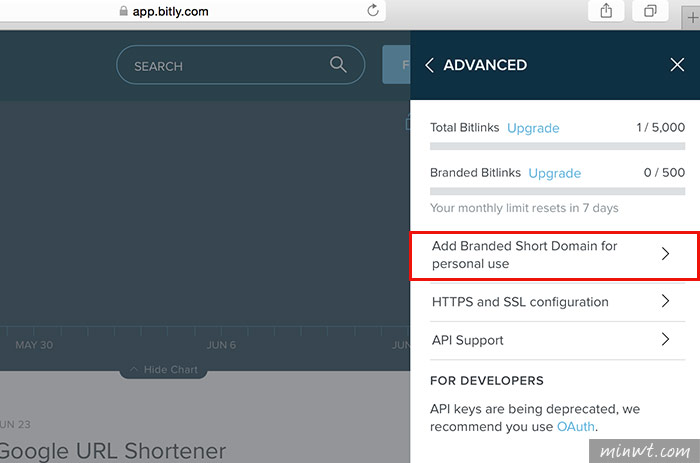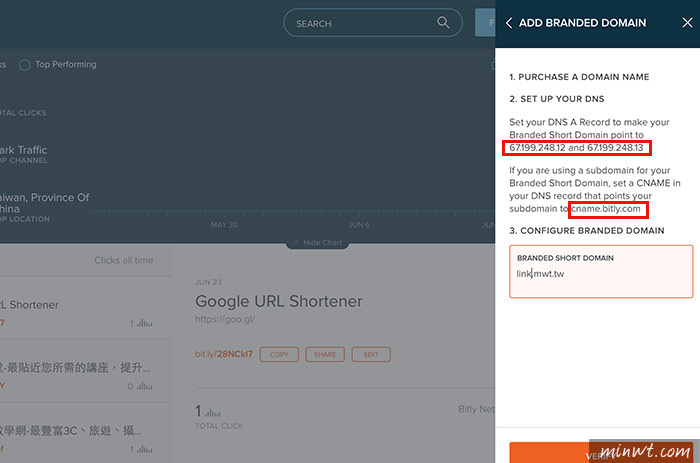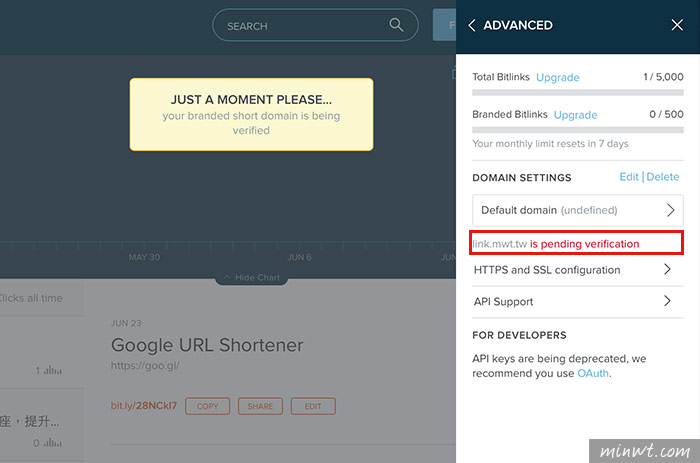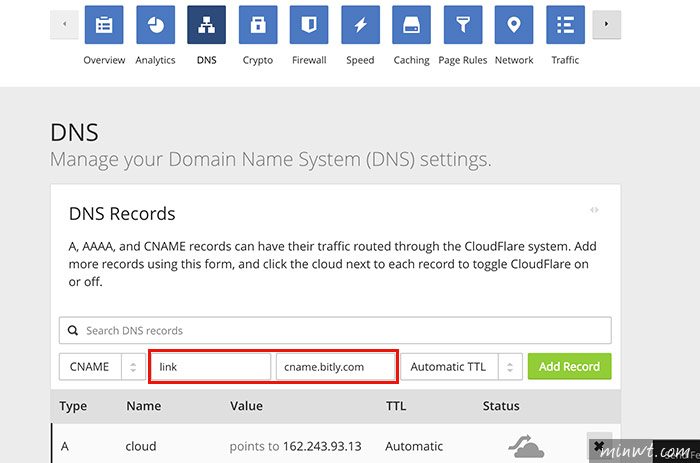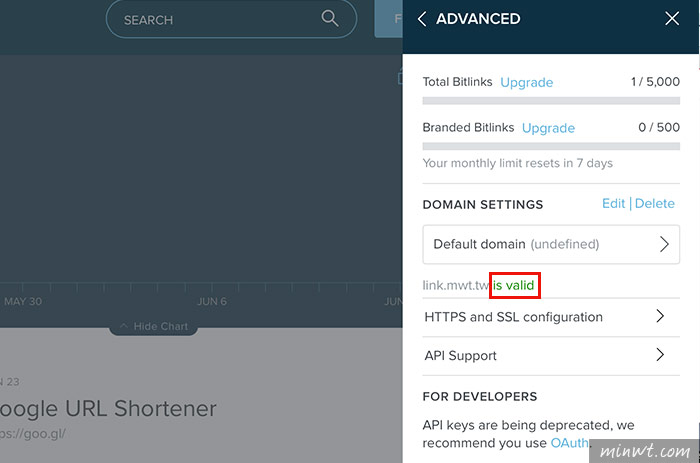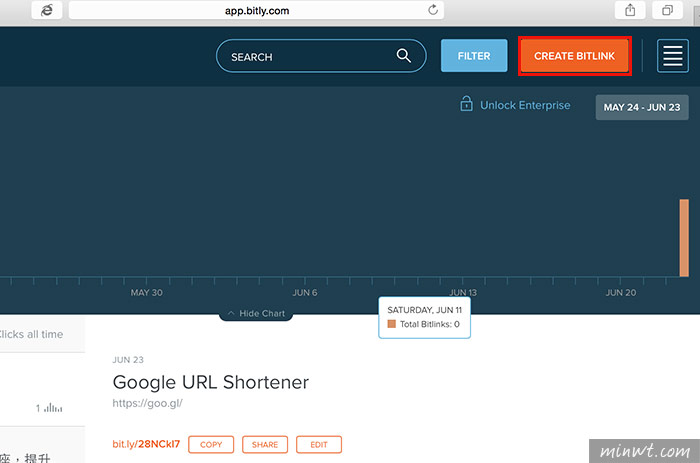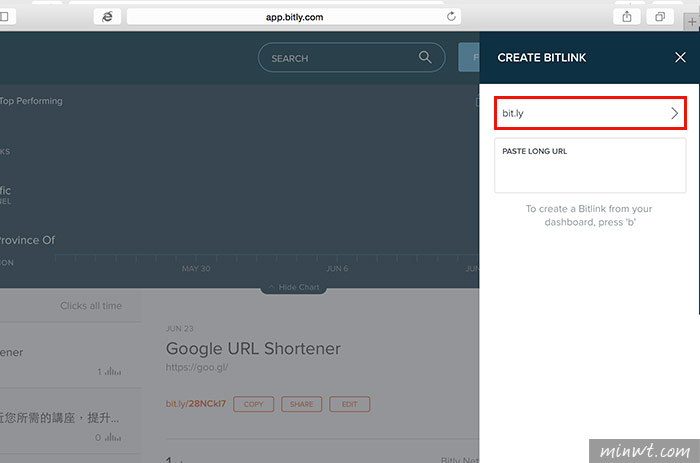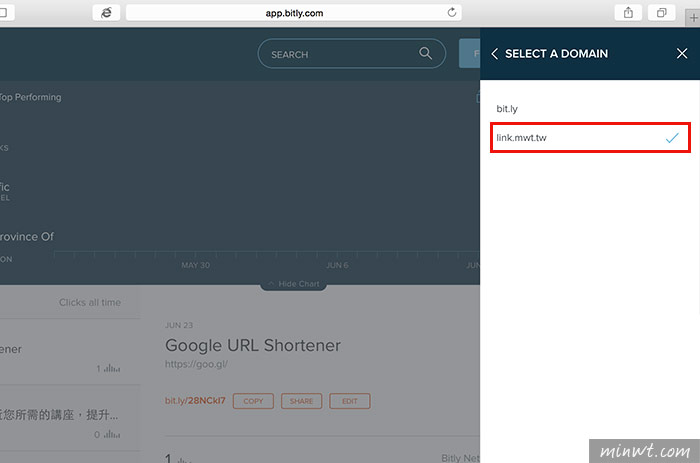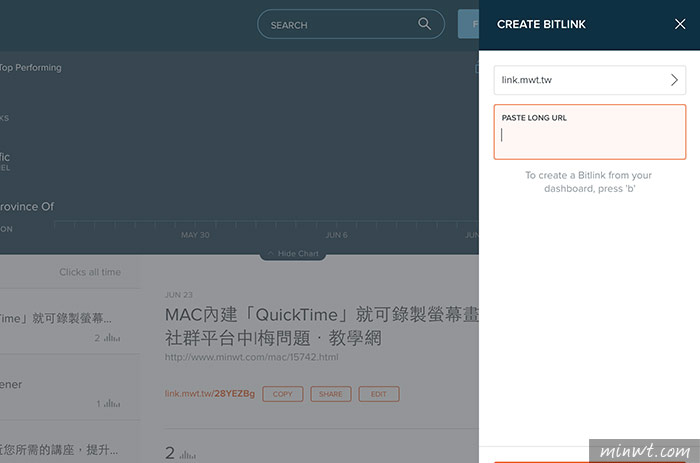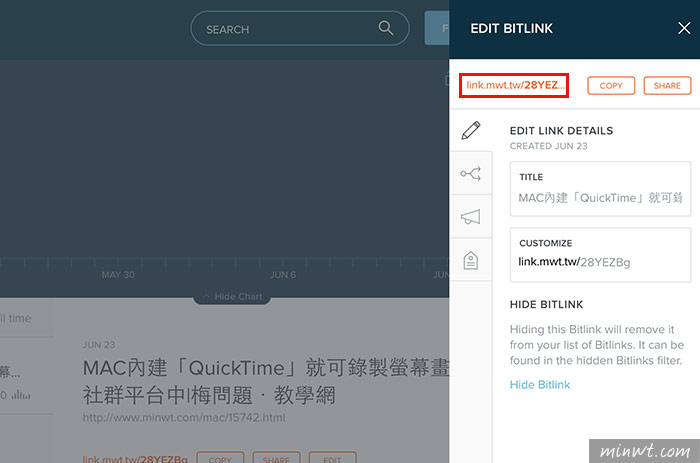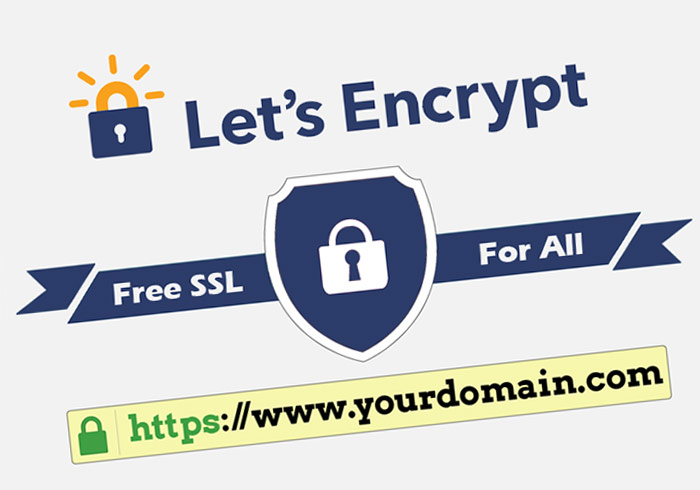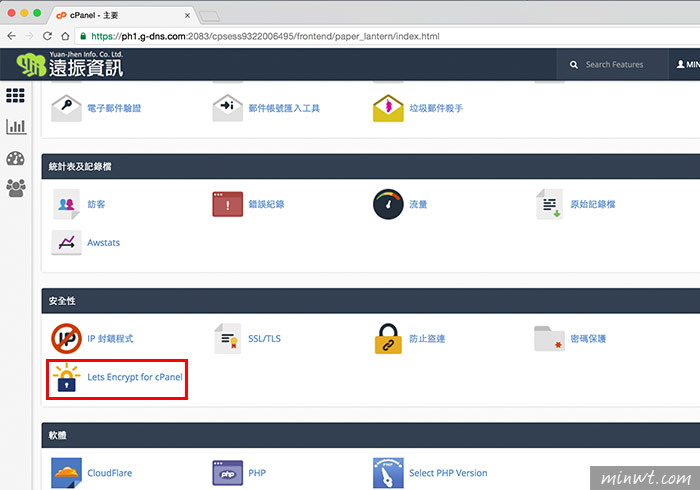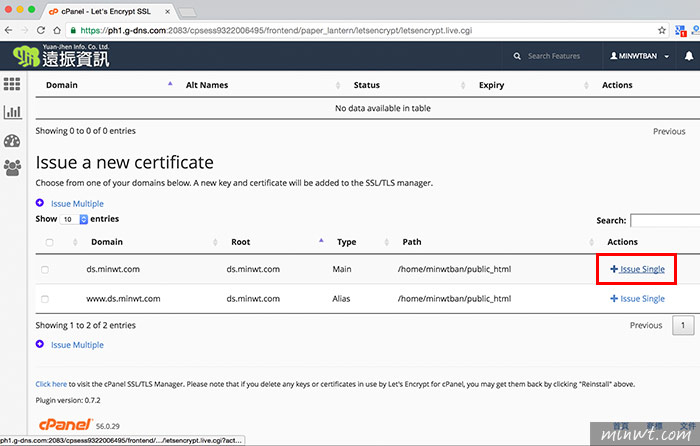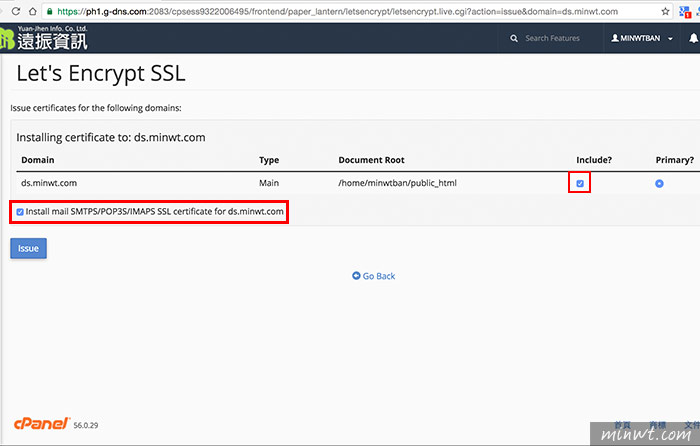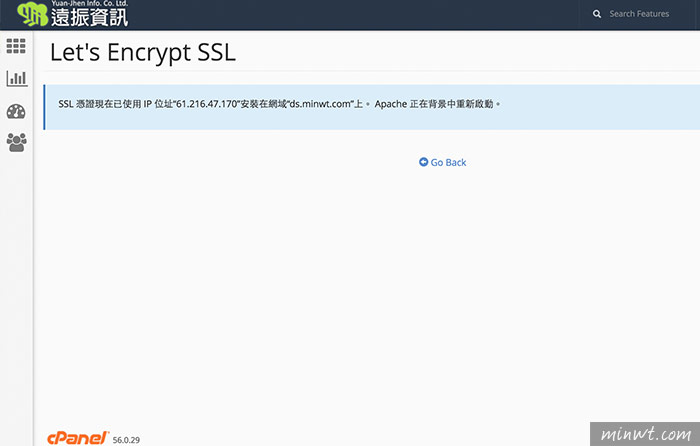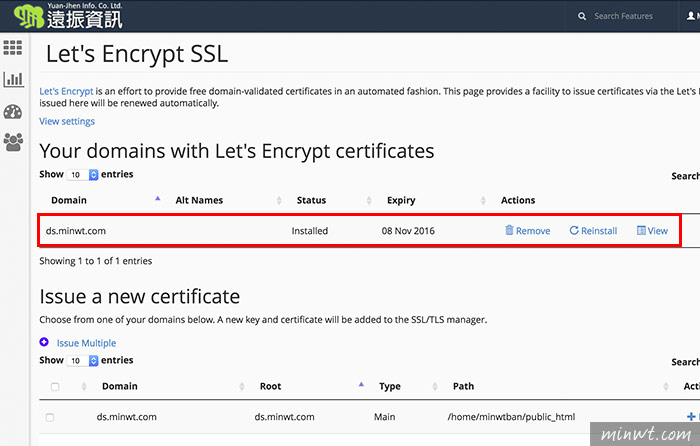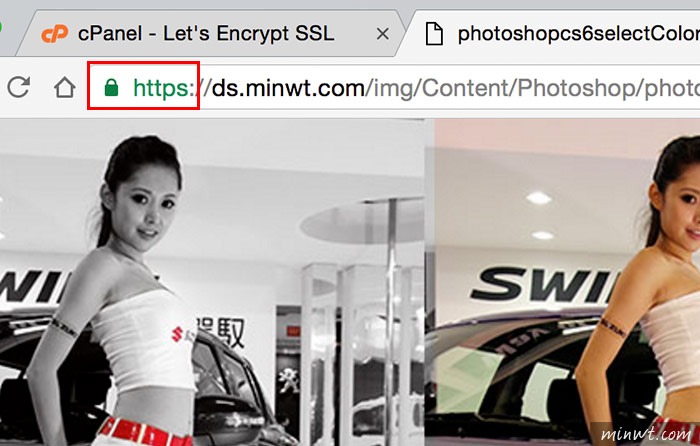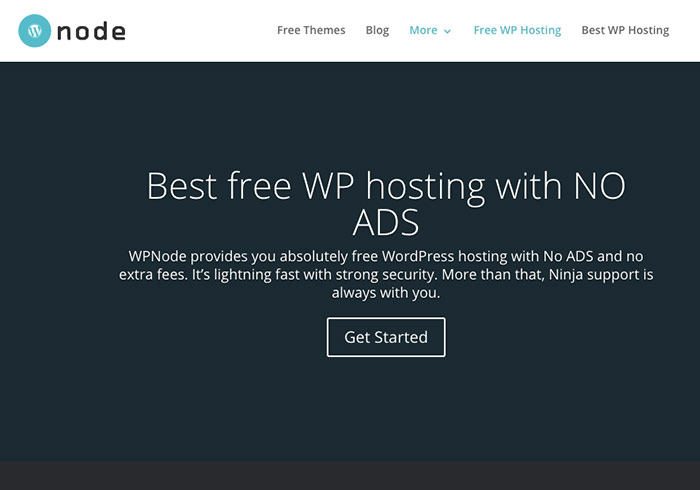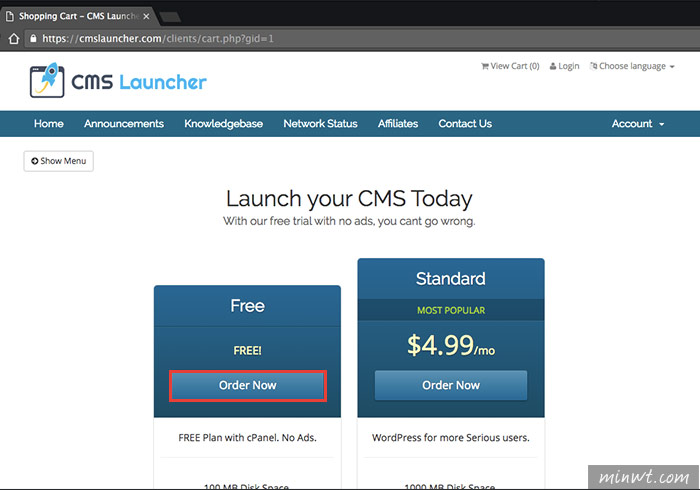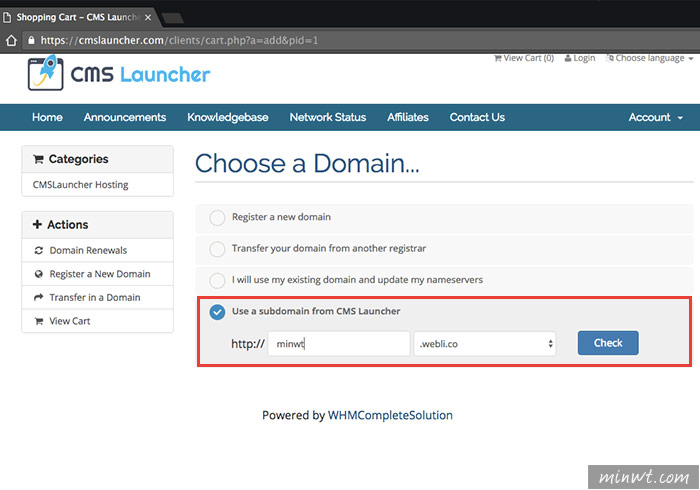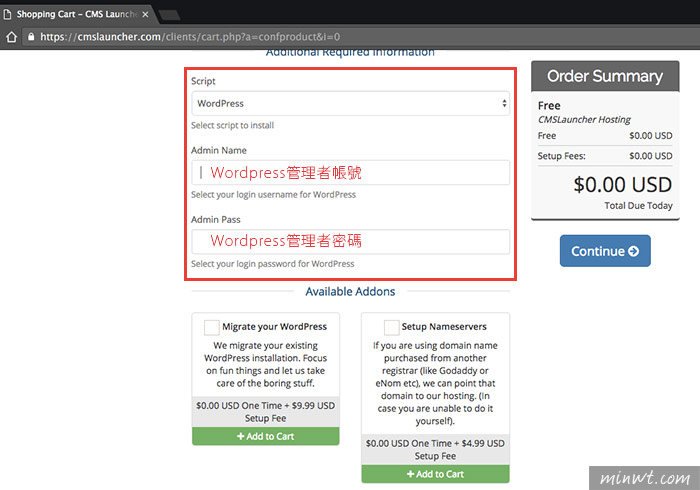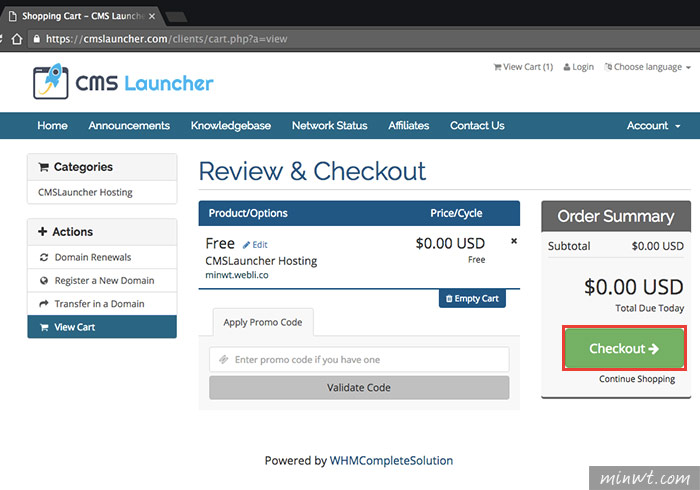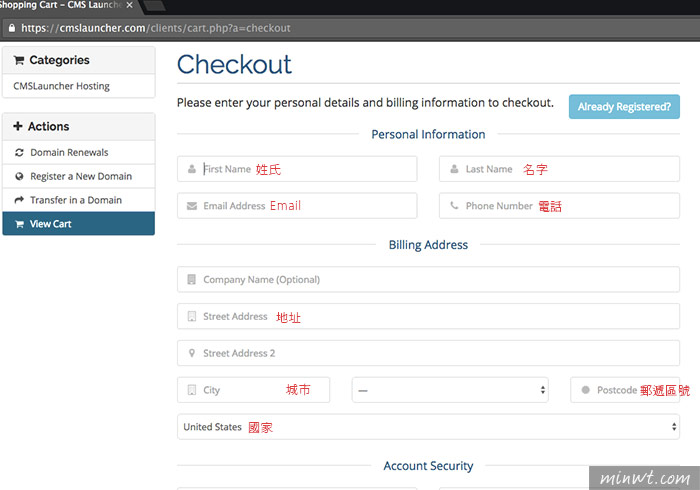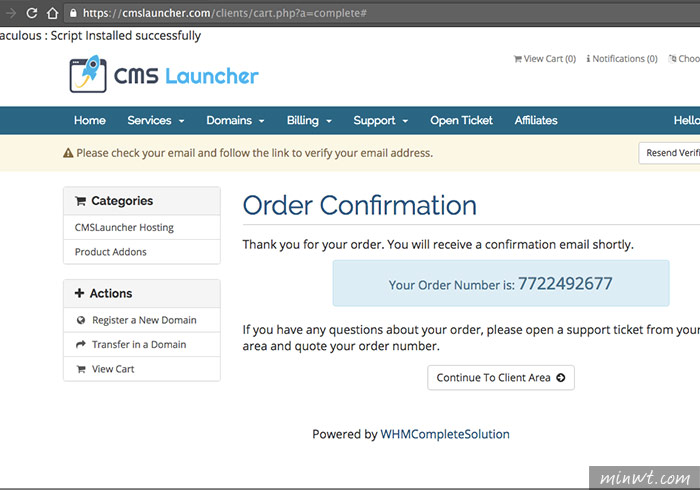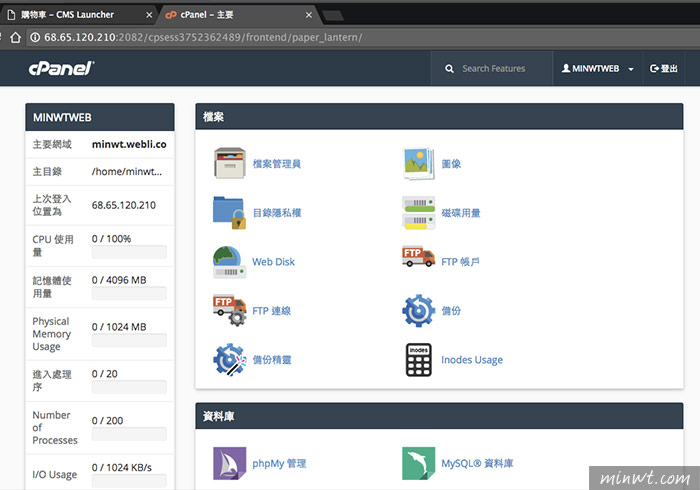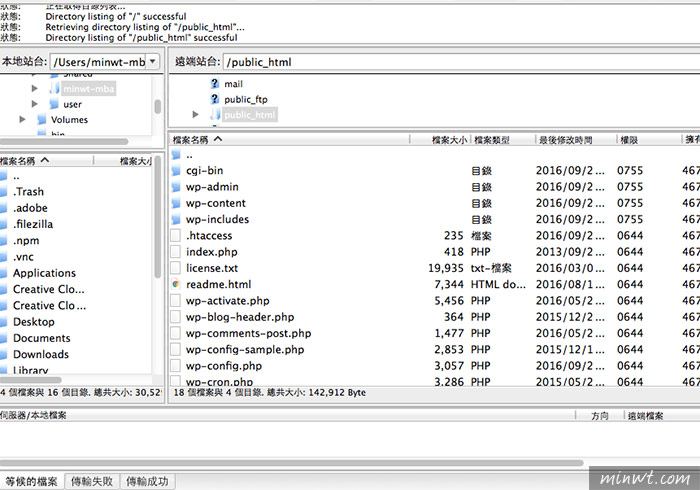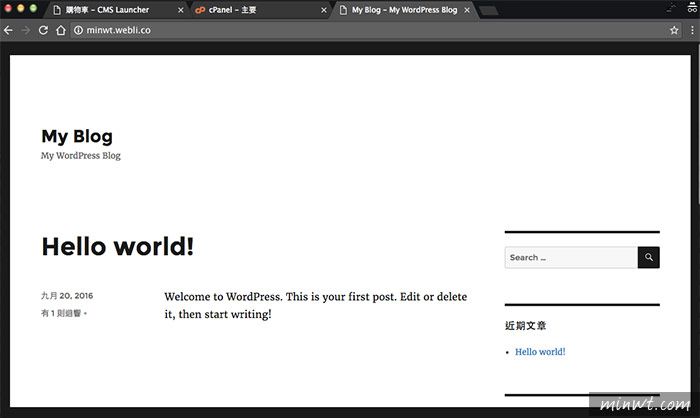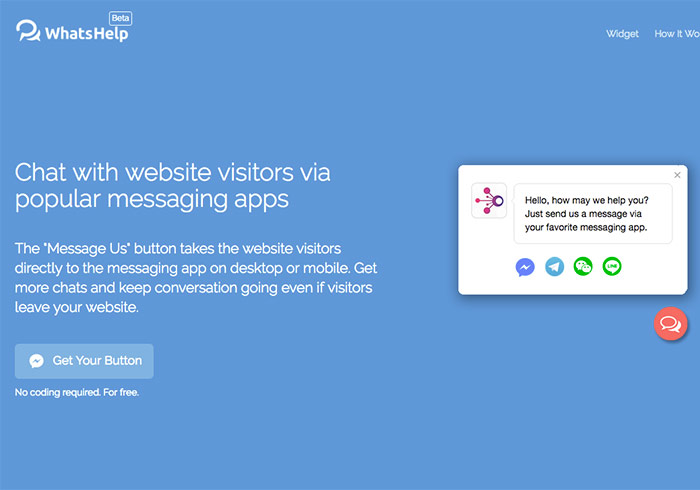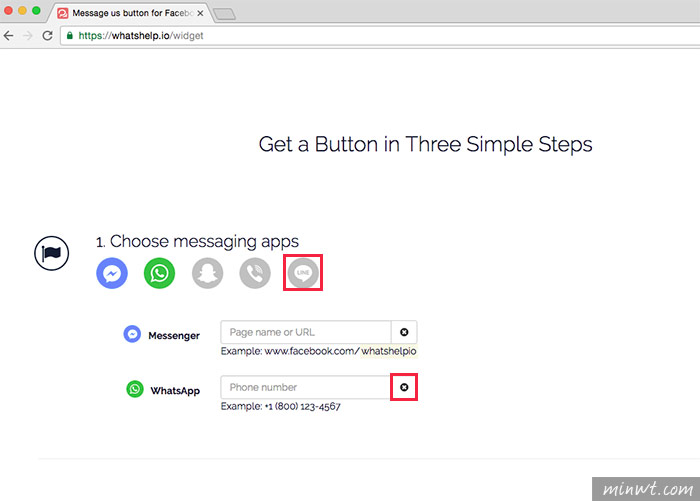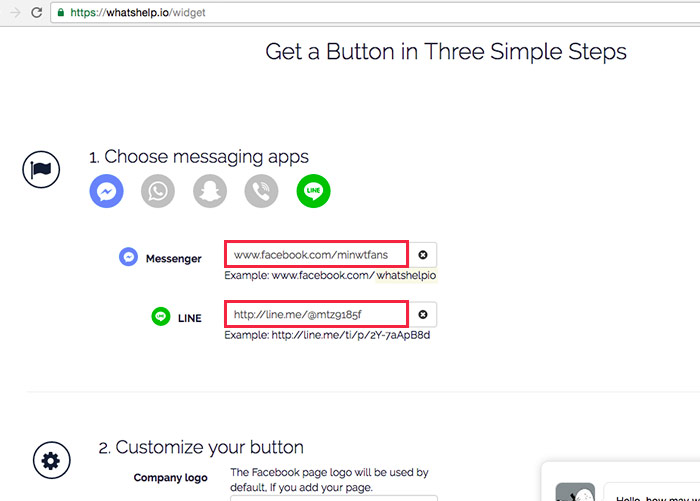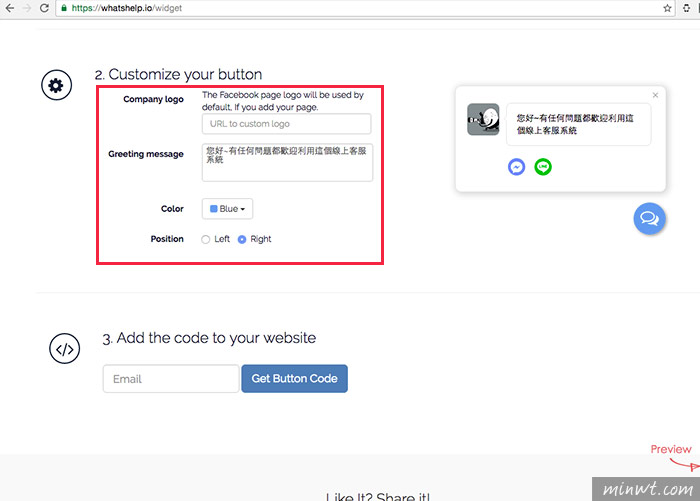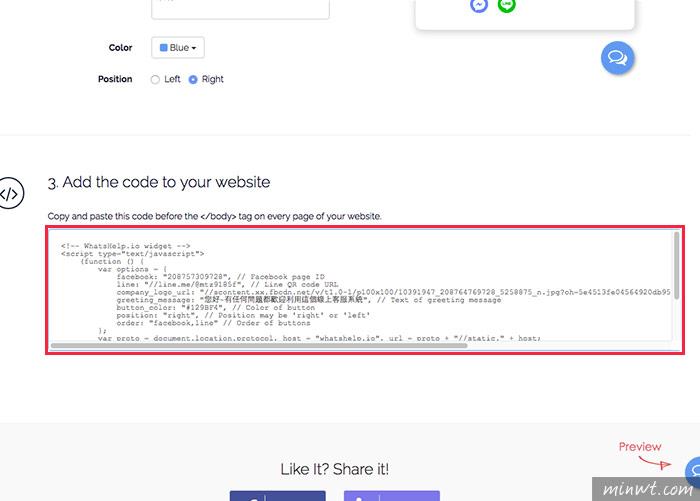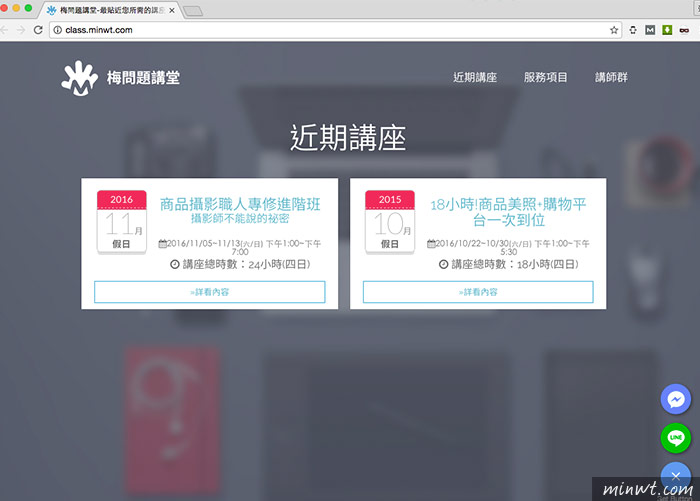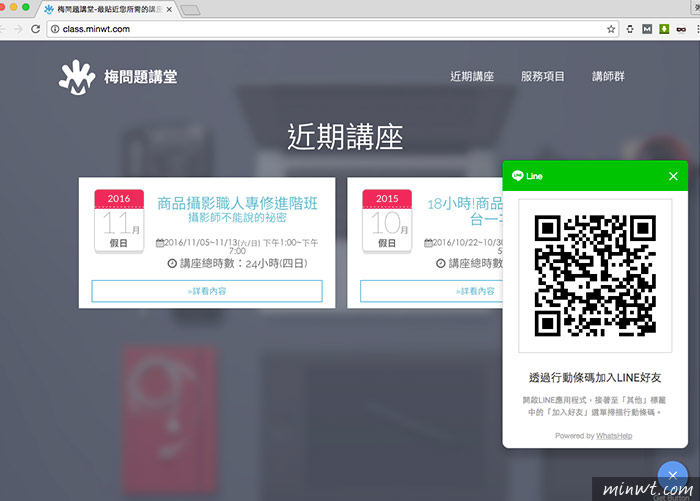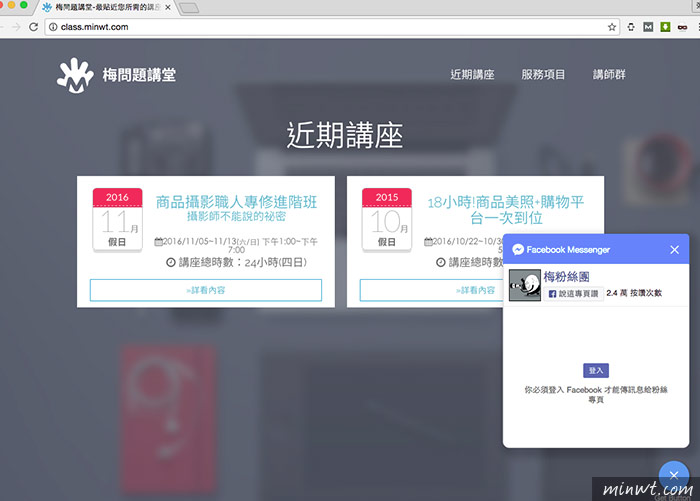透過WordPress就可快速的架設出一個網站,同時還具備有後台的上下架功能,與無數的佈景主題和外掛可使用,當要開始架站的第一件事,就是要先有主機,因此這時除了直接花錢租用外,再來就是可先用免費的虛擬主機,當實際的架設與操作,在上手後再租用也不遲,先前梅干也曾分享過,免費的WordPress主機,雖然可自行的安裝外掛與佈景,但在管理上則比較受限,因此最近梅干又發現國外一個,免費的WordPress專用虛擬主機,不但無廣告、可綁定網址,甚至有FTP與Capnel,同時在申請完畢後,還會自動將WordPress安裝完畢,相當的貼心,因此想自架網站的朋友,不妨可先試用看看WPnode主機喔!
wpnode
Step1
進到申請頁面後,點左邊Free的
Order Now。
![梅問題-「WPnode」免費可綁網址、無廣告WordPress虛擬主機]()
Step2
接著在網域的部分,可輸入自己的域名,或用它所提供的免費網址。
![梅問題-「WPnode」免費可綁網址、無廣告WordPress虛擬主機]()
Step3
由於這是專為WordPress所提供的免費主機,因此會自動安裝,因此在這邊先設定WordPress的管理帳號與密碼。
![梅問題-「WPnode」免費可綁網址、無廣告WordPress虛擬主機]()
Step4
接著再按
Checkout。
![梅問題-「WPnode」免費可綁網址、無廣告WordPress虛擬主機]()
Step5
再輸入基本資料,而這邊的Email請勿用Gmail,否則會無法通過申請。
![梅問題-「WPnode」免費可綁網址、無廣告WordPress虛擬主機]()
Step6
這樣就註冊完畢後,再到剛所輸入的信箱中,就會收到所有主機開通的相關資訊。
![梅問題-「WPnode」免費可綁網址、無廣告WordPress虛擬主機]()
Step7
Cpanel的管理介面,裡面所提供的功能相當的完整,就連SSL也有。
![梅問題-「WPnode」免費可綁網址、無廣告WordPress虛擬主機]()
Step8
還有提供FTP的服務,這樣無論是要上傳外掛還是佈景就方便許多。
![梅問題-「WPnode」免費可綁網址、無廣告WordPress虛擬主機]()
Step9
這時輸入剛所建立的網址,就會看到WordPress的畫面啦!經梅干這幾天測試下來,還蠻穩定的,雖然空間與流量小了點,但對於剛開始架設的朋友來說,也相當的足夠,因此想架站的朋友,也趕快來申請一個吧!
![梅問題-「WPnode」免費可綁網址、無廣告WordPress虛擬主機]()